Hướng dẫn Upload/ download màn hình HMI Delta DOP qua cổng USB
Chuẩn bị:
- Màn hình HMI DOP của hãng Delta. Có cổng USB type B (Cổng USB máy in).
 |
| Màn hình Delta DOP có cổng USB Type B |
|
- Cáp USB type B (Có thể dùng cáp máy in cũng được).
- Máy tính Windows 32 hoặc 64 bit cài sẵn phần mềm
DOPSoft (link download ở cuối trang). |
| Phần mềm DOP Soft trên nền tảng Windows 10 64bit |
|
Các bước thực hiện:
1. Cài đặt trên màn hình HMI Delta DOP.
B1: Cài đặt USB Comminication Mode (
USBCommMode)
- Nhấn giữ giữa màn hình
HMI khoảng
5s, có tiếng kêu "
tít" -> Ấn góc trái trên cùng để vào phần
System menu.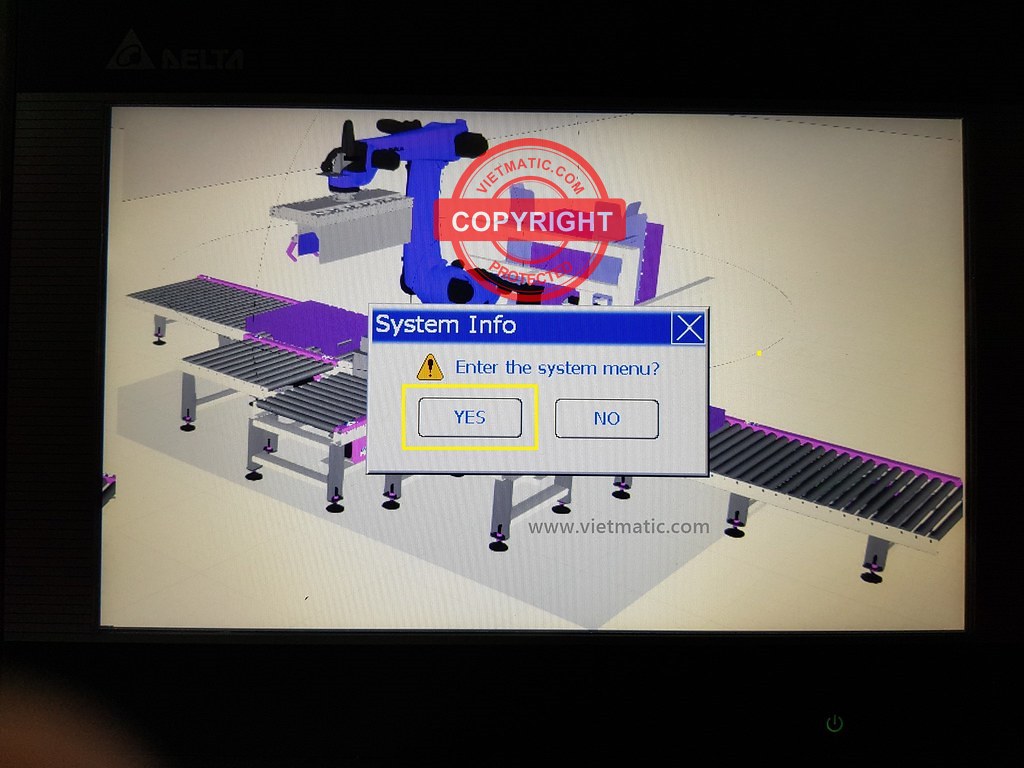 |
| Vào System menu của HMI DOP |
|
- Chọn
Sytem Setting -> Chuyển đến mục
MISC. -> Thay đổi giá trị của
USBCommMode = 2 (CDC).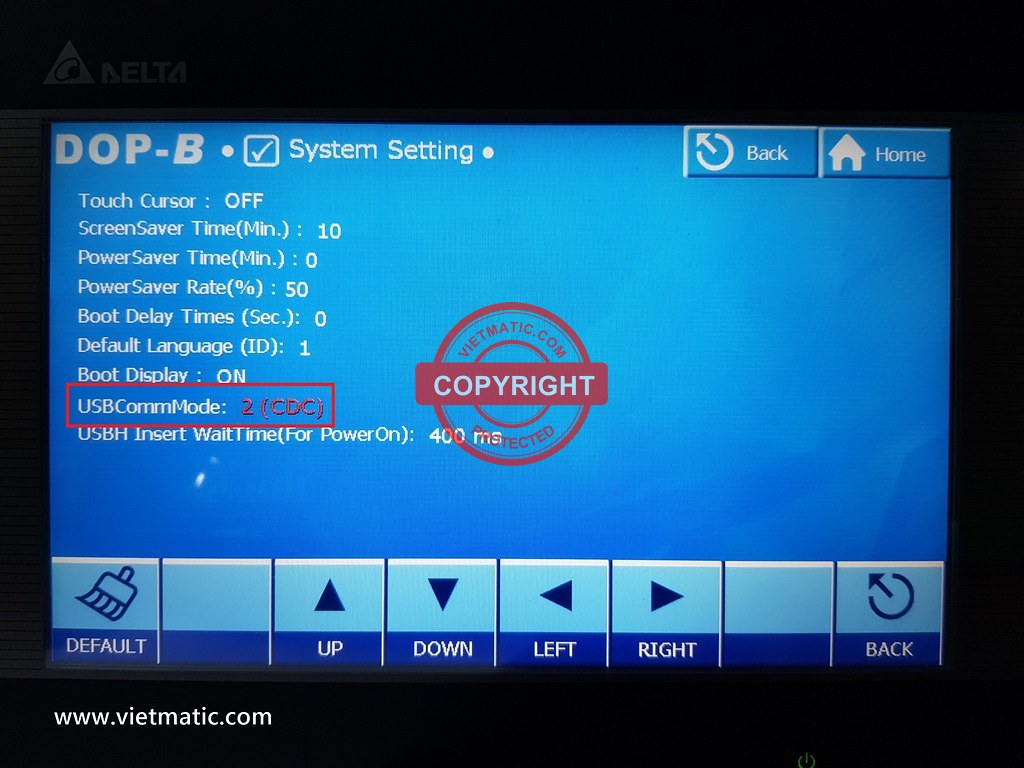 |
| Thay đổi giá trị của USBCommMode |
|
2. Cài đặt kết nối trong phần mềm DOP Soft trên PC. |
Vào options -> Chọn Environment
|
|
 |
| Chọn USB ở mục Upload/Download |
|
3. Download và upload chương trình màn hình.
Sử dụng chức năng download và upload chương trình từ danh mục
Tool trên thanh Menu
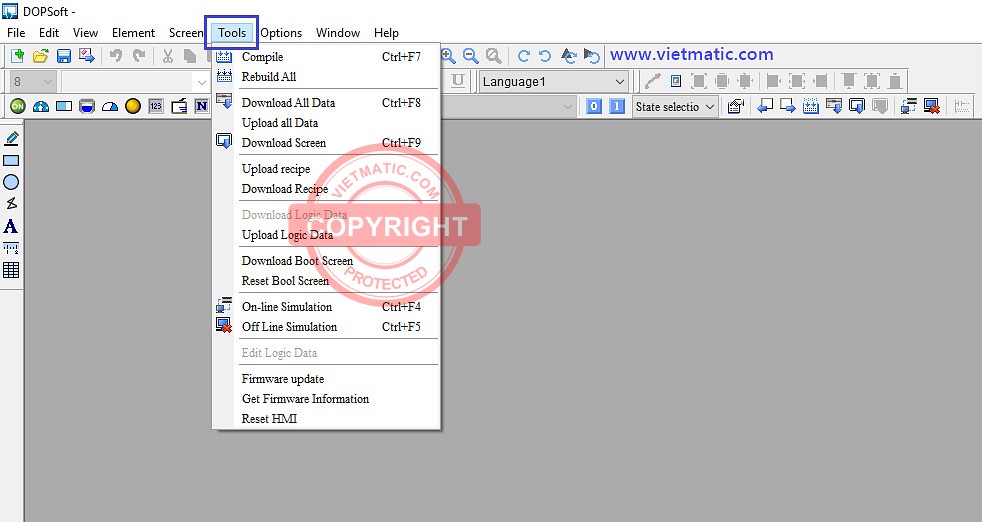 |
Chọn Dowload/ Upload từ mục Tool
|
|
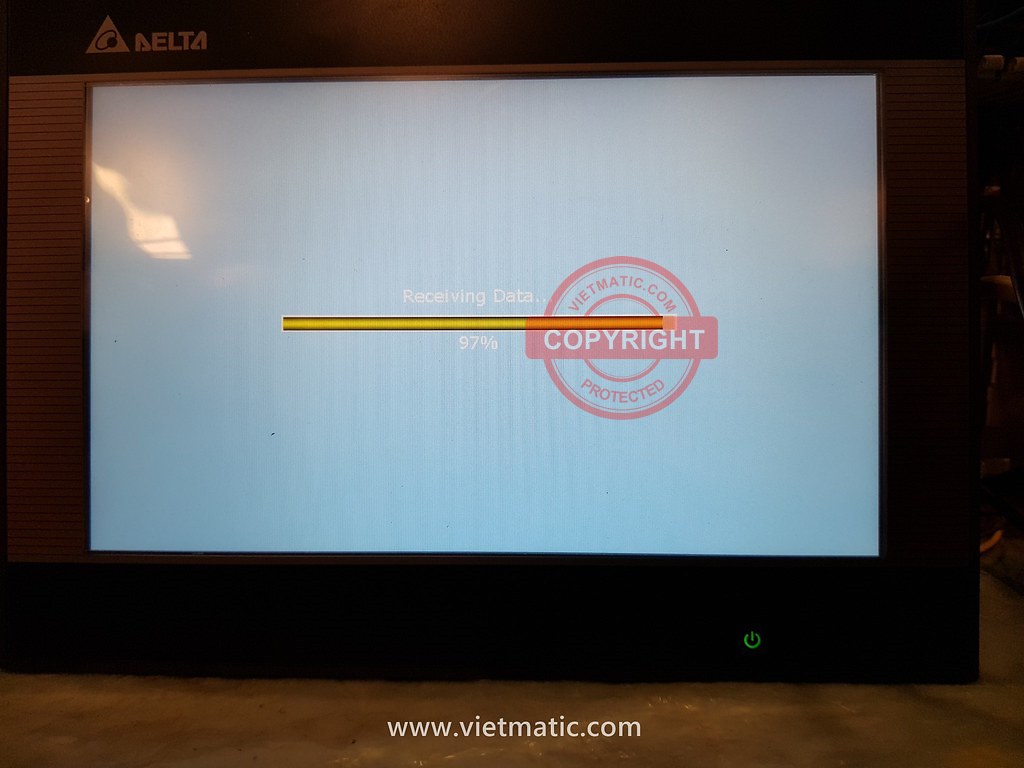 |
| Download chương trình xuống màn hình |
|



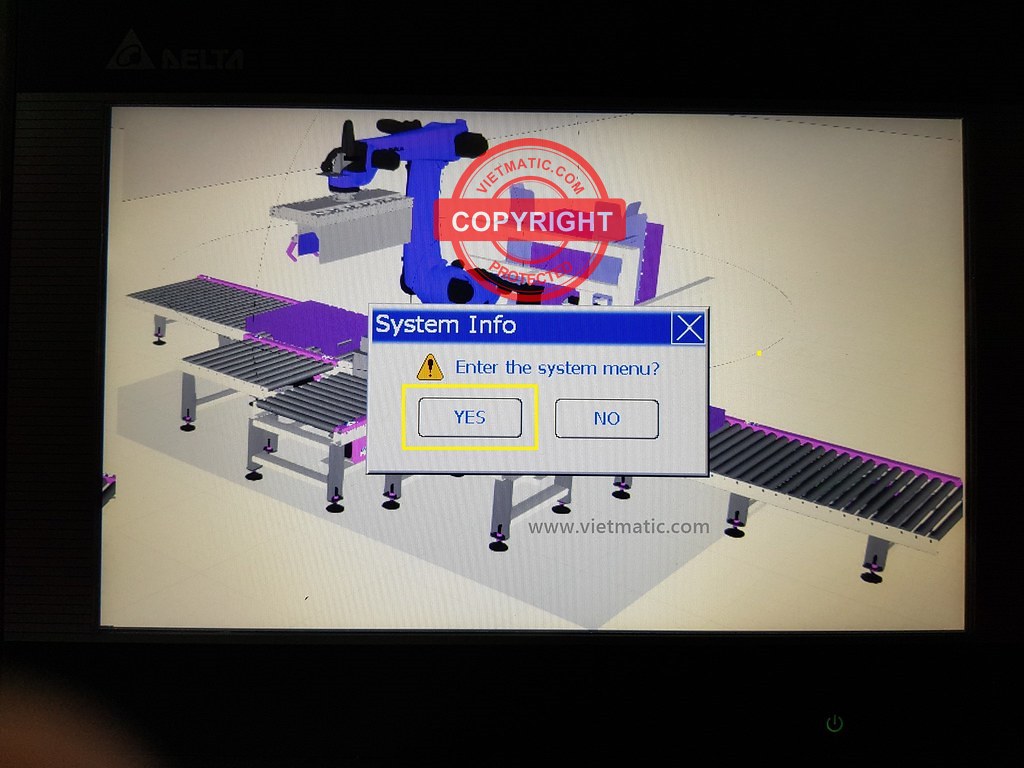


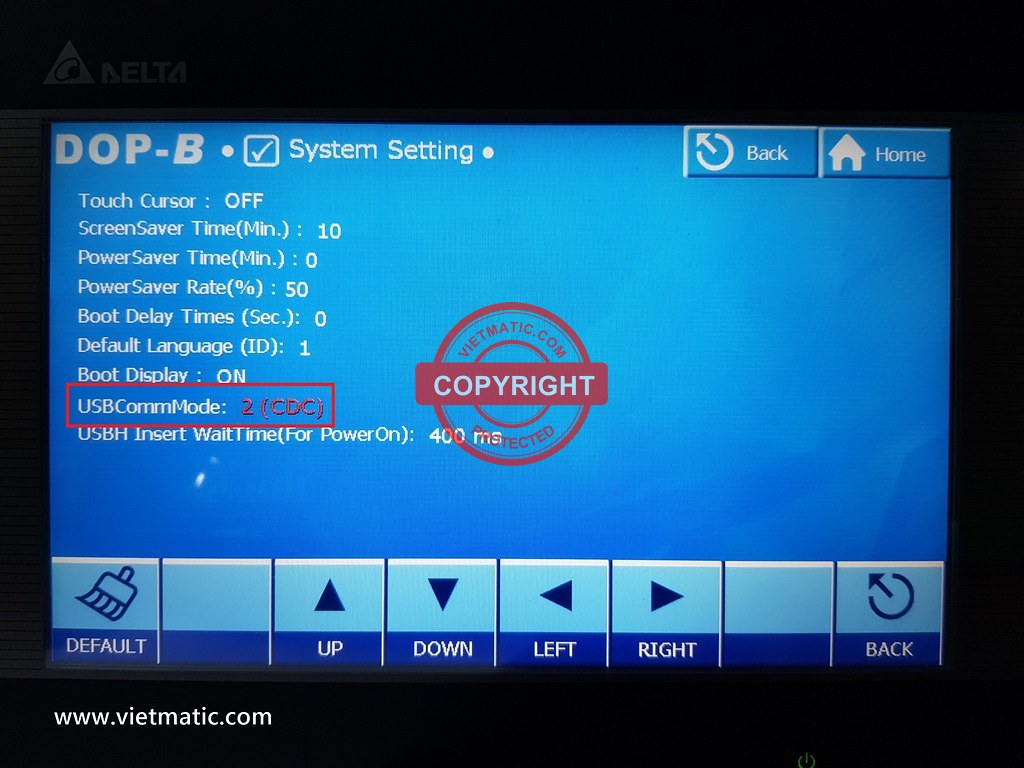


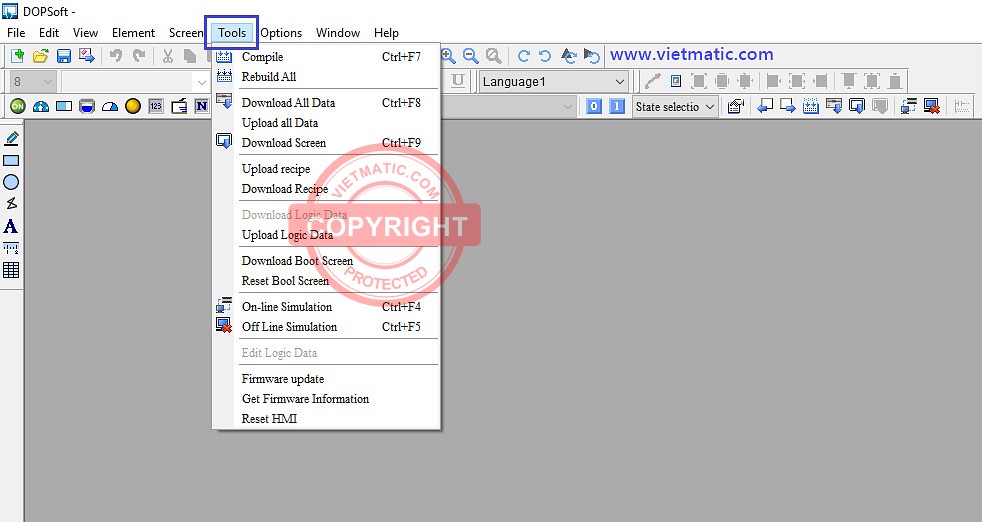

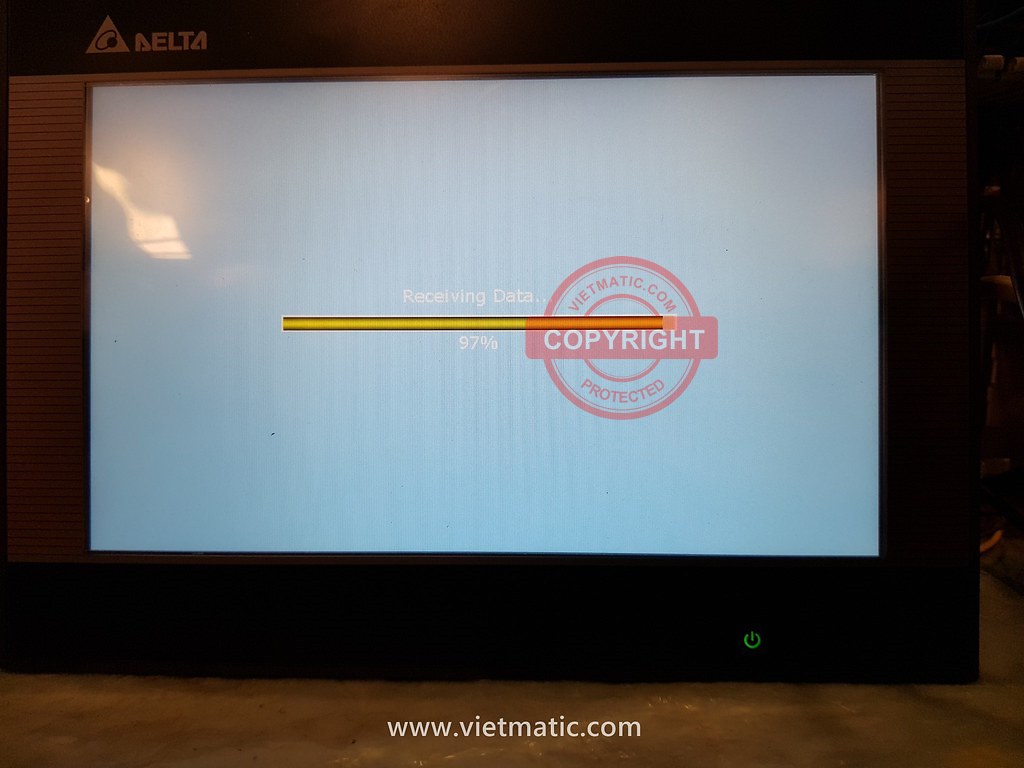
Mình muốn kết nối pc với plc qua cổng usb của màn hình thì làm như thế nào tất cả đều của delta
Trả lờiXóaanh ơi màn hình của e không có 2 dòng usb commmode thì phải thế nào ạ
Trả lờiXóa